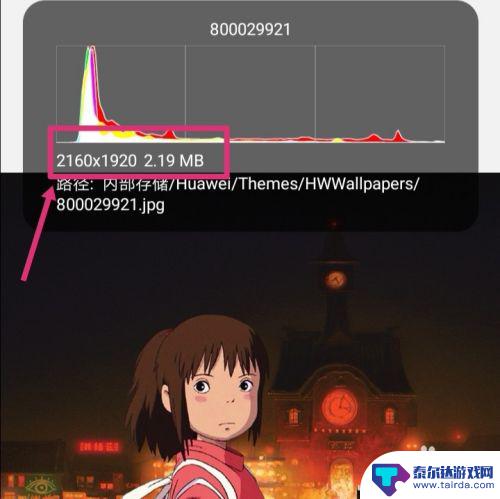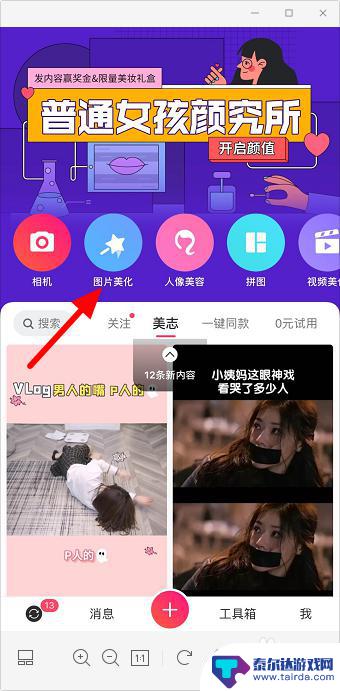手机图像大小调整尺寸 手机图片尺寸大小修改方法
手机图像大小调整尺寸,在如今的时代,手机已经成为我们日常生活中不可或缺的一部分,而手机拍摄的照片更是随手可得,有时候我们会遇到一个问题,那就是手机拍摄的照片尺寸不符合我们的需求。可能是需要将照片放到社交媒体上,或者是打印出来作为纪念。这时候我们就需要调整手机图像的大小,使其适应我们的需要。如何进行手机图片尺寸大小的修改呢?下面将介绍一些简单的方法。
手机图片尺寸大小修改方法
步骤如下:
1.先把需要修改尺寸的图片,传送到华为手机上;
然后,打开华为手机,点击手机上的相册图标;
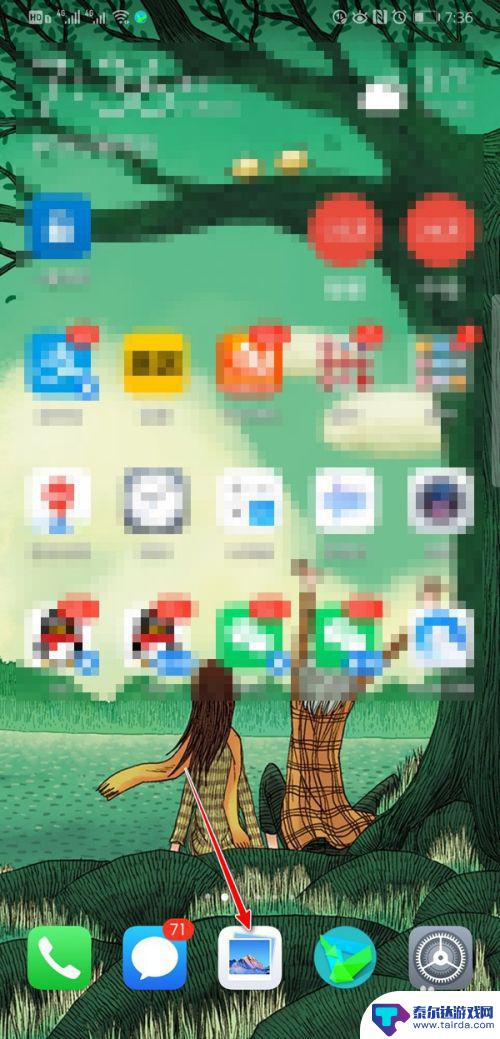
2.进入相册主界面,点击需要修改尺寸大小的图片;
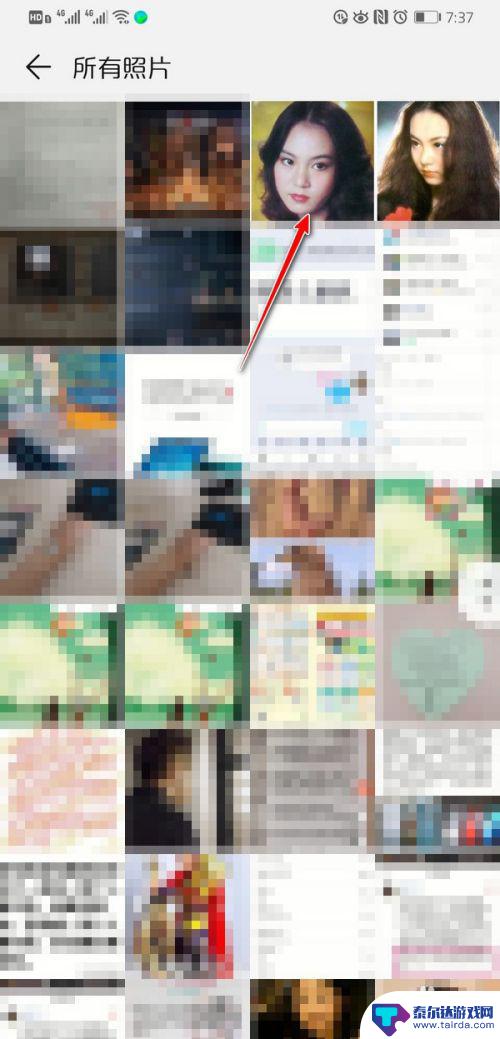
3.进入图片预览界面,点击页面下方的编辑图标;
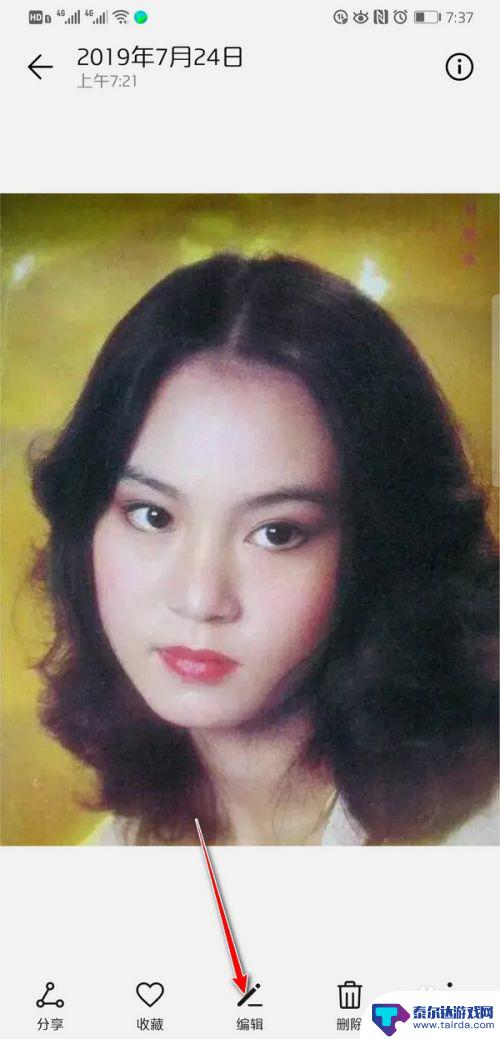
4.进入图片编辑界面,点击页面左下方的修剪图标;

5.进入图片修剪界面,点击任意比例,然后拖动方框。截取需要的图片大小即可;
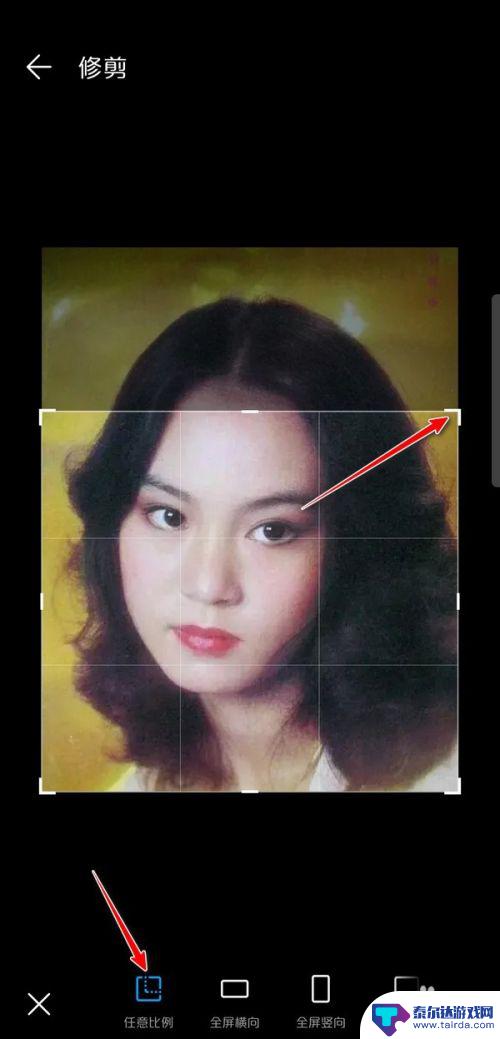
6.在修剪界面,把底下的选项往左边滑动。可以看到:1:1,16:9等标准尺寸大;
选择任意标准尺寸大小,然后拖动方框。截取需要的图片部分,这样可以把图片修改成标准的尺寸大小;
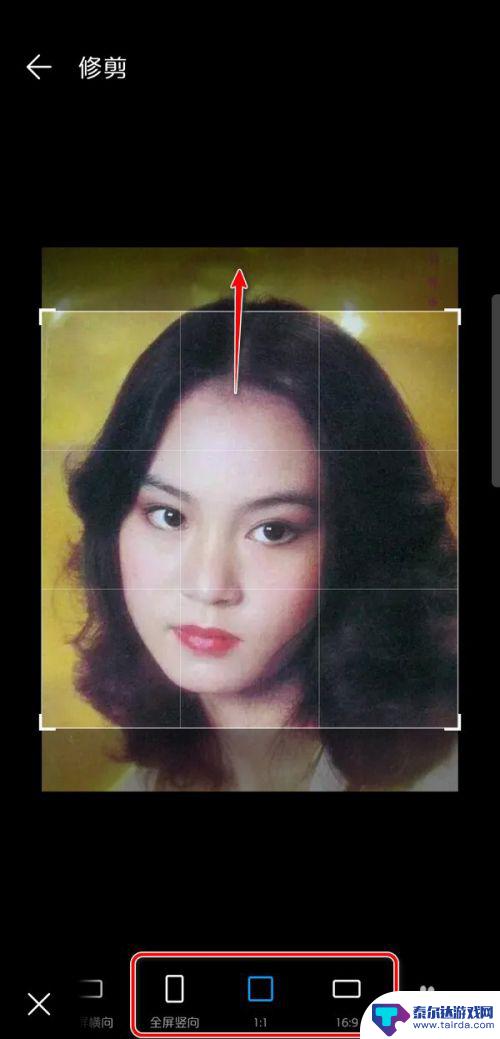
7.图片尺寸大小修改完成之后,点击页面右下方的勾;
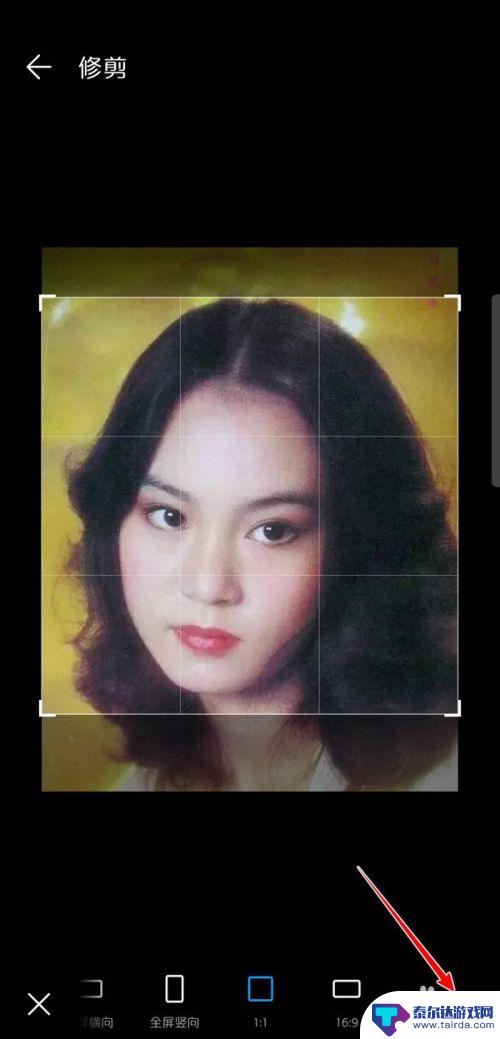
8.点击页面右下方的勾之后,页面会弹出图片修改后的尺寸大小。点击右上角的保存即可。
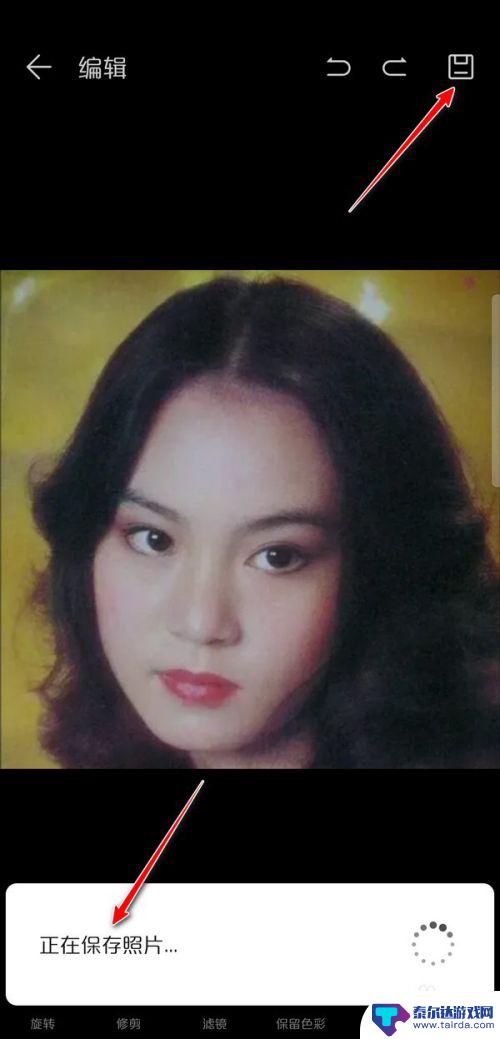
以上是关于调整手机图像大小尺寸的全部内容,希望这些方法能够帮助到有相同问题的朋友们。赶紧参照小编的方法来处理吧!
相关教程
-
适应手机满屏的图片尺寸大小 如何使用PS修改图像尺寸适应手机屏幕
适应手机满屏的图片尺寸大小,随着智能手机的普及,我们经常会在手机上浏览各种网页、图片和视频,有时候我们会遇到一些图片尺寸不适合手机屏幕的情况,这时候就需要使用Photoshop...
-
手机怎么编辑排版照片大小 手机图片尺寸大小调整方法
在如今社交媒体盛行的时代,拍照已经成为人们生活中不可或缺的一部分,有时候我们拍摄的照片可能需要进行调整,尤其是在尺寸大小方面。手机图片尺寸大小的调整方法让我们可以更好地编辑排版...
-
手机图片尺寸大小怎么改 手机怎么改变图片像素大小
在如今的移动互联网时代,手机摄影已经成为了人们生活中不可或缺的一部分,随着手机摄影的普及,很多人在拍摄完照片后却发现照片的像素大小并不符合自己的需求。手机图片尺寸大小怎么改?手...
-
怎么美图手机照片尺寸 手机美图秀秀怎么调整照片的大小尺寸
手机拍照已经成为我们日常生活中不可或缺的一部分,如何让手机拍摄的照片更加美观成为了许多人关注的焦点,而在美图手机照片尺寸的调整方面,手机美图秀秀无疑是一个非常实用的工具。通过手...
-
抖音海报像素尺寸(抖音图文像素尺寸)
大家好,今天本篇文章就来给大家分享抖音海报像素尺寸,以及抖音图文像素尺寸对应的知识和见解,希望对各位有所帮助,不要忘了收藏本站喔。1抖音详情页尺寸标准?抖音详情页的标准尺寸是 64...
-
手机照片怎么调整尺寸大小 手机照片如何调整大小
手机照片怎么调整尺寸大小,随着手机摄影的普及,我们经常会通过手机拍摄照片记录生活中的美好瞬间,有时候我们需要将这些手机照片调整尺寸大小以适应不同的需求,比如在社交媒体上分享或者...
-
怎么打开隐藏手机游戏功能 realme真我V13隐藏应用的步骤
在现如今的智能手机市场中,游戏已经成为了人们生活中不可或缺的一部分,而对于一些手机用户来说,隐藏手机游戏功能可以给他们带来更多的乐趣和隐私保护。realme真我V13作为一款备...
-
苹果手机投屏问题 苹果手机投屏电脑方法
近年来随着数字化技术的飞速发展,人们对于电子设备的需求也越来越高,苹果手机作为一款备受欢迎的智能手机品牌,其投屏功能备受用户关注。不少用户在使用苹果手机投屏至电脑时遇到了一些问...
-
手机分屏应用顺序怎么调整 华为手机智慧多窗怎样改变应用顺序
在当今移动互联网时代,手机分屏应用已经成为我们日常生活中必不可少的功能之一,而华为手机的智慧多窗功能更是为用户提供了更加便利的操作体验。随着应用数量的增加,如何调整应用的顺序成...
-
手机录像怎么压缩 怎样压缩手机录制的大视频
现随着手机摄像功能的不断强大,我们可以轻松地用手机录制高清视频,这也带来了一个问题:手机录制的大视频文件占用空间过大,给我们的手机存储带来了压力。为了解决这个问题,我们需要学会...